Il sistema operativo Windows XP è costruito in modo tale da poterci lavorare sia in modalità grafica utilizzando le finestre della shell (ad esempio "Esplora risorse"), sia nella riga di comando. In quest'ultimo caso, è necessario conoscere un insieme specifico di comandi.
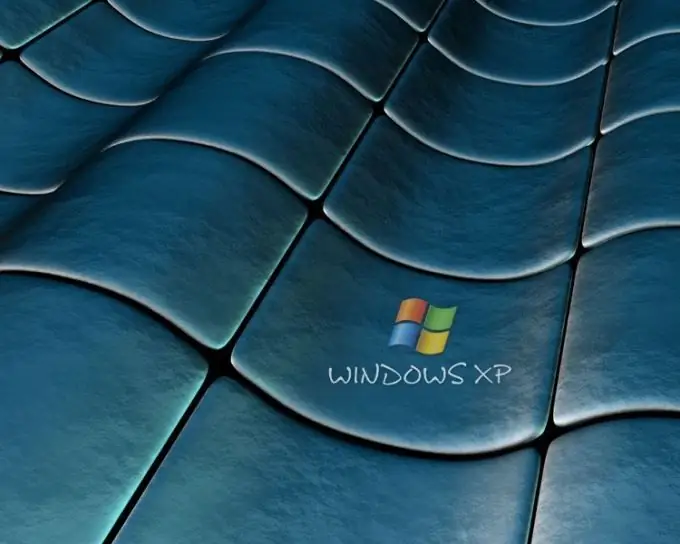
Necessario
Sistema operativo Windows XP
Istruzioni
Passo 1
La riga di comando è un programma tramite il quale l'utente del computer comunica con le sezioni del sistema operativo. Esternamente, la finestra di questo programma sembra una finestra dos, quindi molti utenti cercano di non gestirla. In effetti, modificare le impostazioni in modalità testo è piuttosto pericoloso, soprattutto per un principiante.
Passo 2
Poiché un'attività può essere eseguita in diversi modi nei sistemi operativi della famiglia Windows, vale la pena considerare ciascuna di quelle attualmente esistenti. Prima di tutto, prova a eseguire la riga di comando tramite l'applet Esegui. Per fare ciò, fai clic sul menu "Start" e seleziona l'applet sopracitata. In un campo vuoto, inserisci il comando cmd e premi il tasto Invio o il pulsante "OK". Vedrai la finestra del programma "Riga di comando".
Passaggio 3
Un altro modo per avviare questa utility è aprire un collegamento dal menu Start. Per fare ciò, fare clic sul menu "Start", fare clic con il tasto sinistro del mouse sulla riga "Tutti i programmi" (o "Programmi" nello stile del menu classico), aprire la sezione "Accessori" e selezionare il collegamento "Prompt dei comandi". Se lo si desidera, questo collegamento può essere visualizzato sul desktop o inserito nel menu di avvio rapido.
Passaggio 4
Per creare un collegamento sul desktop, fare clic con il pulsante destro del mouse sull'icona desiderata dal menu Start, selezionare Invia a e selezionare Desktop. Per copiare un collegamento dalla sezione "Standard" al menu di accesso rapido generale, aprire il menu di scelta rapida e selezionare il comando "Aggiungi a Start".
Passaggio 5
Perché questo programma viene avviato aprendo un file eseguibile, è abbastanza possibile trovare questo file nella directory di sistema. Per fare ciò, apri la finestra "Risorse del computer" e vai all'unità di sistema. Quindi, apri la cartella di sistema di Windows (potrebbe avere un nome diverso), quindi la cartella System 32 e fai doppio clic sul file cmd.exe. Per un avvio più veloce basta copiare la riga seguente nella barra degli indirizzi della finestra aperta di Windows Explorer (C: WINDOWSsystem32cmd.exe) e premere il tasto Invio.






